亲爱的电脑前的小伙伴们,是不是在用Skype的时候突然发现,话筒怎么没声音了呢?别急,今天就来手把手教你如何设置Skype话筒,让你和朋友们畅所欲言,无话不谈!
一、检查话筒是否正常连接
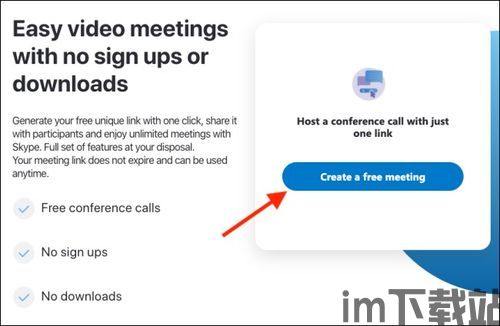
哎呀呀,首先得确认你的话筒是不是好好地插在电脑上呢?有时候,一个小小的疏忽就能让话筒失声。看看你的USB接口,话筒是不是稳稳地插在那里?如果发现话筒没插,那就赶紧插上吧!
二、调整Skype音频设置
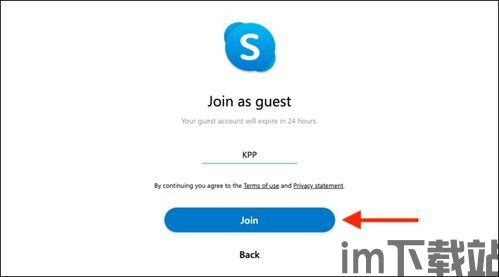
如果话筒已经插好了,那我们就要看看Skype的音频设置是否正确了。
1. 打开Skype:当然,你得先打开Skype软件,登录你的账户。
2. 点击工具:在Skype的菜单栏上,找到“工具”这个选项,轻轻一点。
3. 选择选项:在弹出的菜单中,找到“选项”并点击它。
4. 音频设置:在选项窗口中,滚动找到“音频设置”这一栏,点击进入。
在这里,你可以看到两个重要的选项:
- 麦克风:这里会显示你电脑上安装的所有麦克风设备。确保你的话筒被选中,并且音量调到了合适的位置。
- 扬声器:检查一下扬声器是否正常工作,如果扬声器有问题,你可能会听到回声或者声音断断续续。
三、测试麦克风
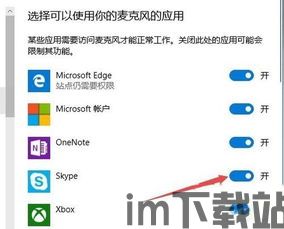
设置好音频设备后,我们得测试一下麦克风是否真的能发出声音。
1. 打开音量控制:在电脑右下角的任务栏中,找到音量图标,点击它。
2. 选择录音:在弹出的音量控制面板中,找到“录音”选项卡。
3. 测试麦克风:找到你的麦克风设备,点击“测试硬件”按钮。如果一切正常,你应该能听到自己的声音。
四、检查电脑音频设置
如果Skype的音频设置没问题,那我们再来看看电脑的音频设置。
1. 打开控制面板:在电脑左下角点击“开始”按钮,然后找到“控制面板”并点击进入。
2. 声音和音频设备:在控制面板中,找到“声音和音频设备”并点击。
3. 录音:在弹出的窗口中,找到“录音”选项卡。
4. 检查麦克风:确保你的麦克风设备被选中,并且音量调到了合适的位置。
五、更新音频驱动程序
有时候,音频驱动程序过时或者损坏,也会导致话筒没声音。我们可以尝试更新一下音频驱动程序。
1. 打开设备管理器:在电脑左下角点击“开始”按钮,然后输入“设备管理器”并回车。
2. 找到音频设备:在设备管理器中,找到“声音、视频和游戏控制器”这一类别。
3. 更新驱动程序:右键点击你的音频设备,选择“更新驱动程序软件”。
六、重置Skype
如果以上方法都试过了,话筒还是没声音,那我们可以尝试重置Skype。
1. 关闭Skype:首先,关闭Skype软件。
2. 删除Skype文件夹:在电脑上找到Skype的安装路径,通常是C:\\Program Files (x86)\\Skype\\,然后删除Skype文件夹。
3. 重新安装Skype:从Skype官方网站下载最新版本的Skype,然后重新安装。
七、寻求帮助
如果以上方法都试过了,话筒还是没声音,那可能就是硬件问题啦。这时候,你可以联系电脑制造商或者专业的维修人员,看看是不是需要更换话筒。
亲爱的朋友们,以上就是如何设置Skype话筒的详细教程啦!希望这篇文章能帮到你,让你和朋友们畅所欲言,无话不谈!如果还有其他问题,欢迎在评论区留言哦!
